 Добрый день.
Добрый день.
Сегодня хотел бы написать небольшую заметку по удалению страниц в Word 2013. Казалось бы — простая операция, поставил курсор в нужное место — и удалил при помощи кнопки Delete или Backspace. Но далеко не всегда получается при помощи них удалить, просто на странице могут быть непечатаемые символы, которые не попадают в область вашего выделения и соответственно не удаляются. Давайте рассмотрим два случая.
Как удалить страницу в Word 2013?
1) первое что нужно сделать — это на жать на специальную кнопку, для отображения непечатаемых символов. Располагается она в разделе «ГЛАВНАЯ» в верхнем меню Word.

2) После ее нажатия в документе будут отображаться символы, которые обычно не видны: разрывы страниц, пробелы, абзацы и т.д. Кстати, страница не удаляется в 99% случаев — из-за того, что на ней есть разрывы, удалите их при помощи кнопок Del или Backspace.Как правило, весь остальной текст и картинки удаляются со страницы легко и быстро. После того, как со странице удалите последний символ — Word автоматически ее удалит.
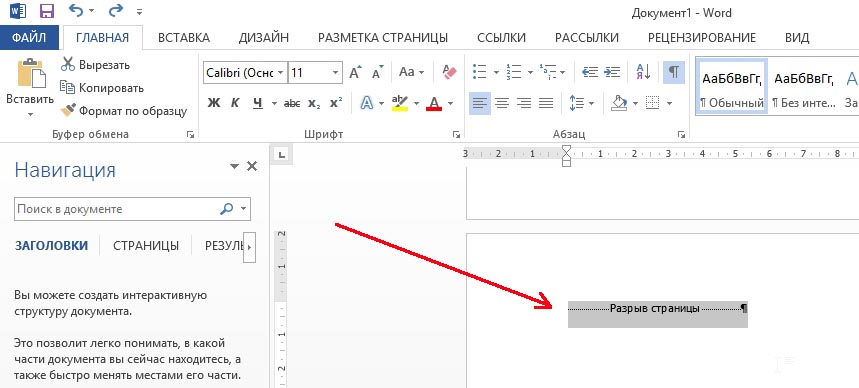
На этом все. Удачной работы!
Оцените статью:
(1 голос, среднее: 5 из 5)
Поделитесь с друзьями!



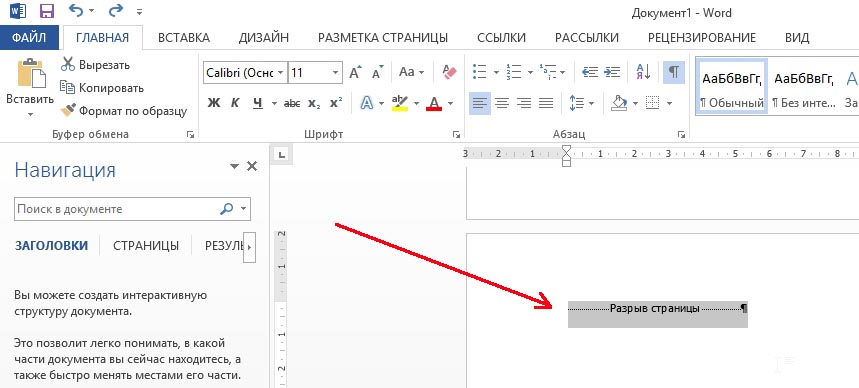
2 комментария